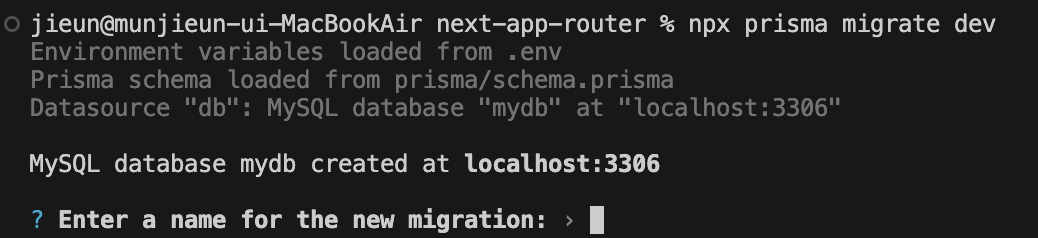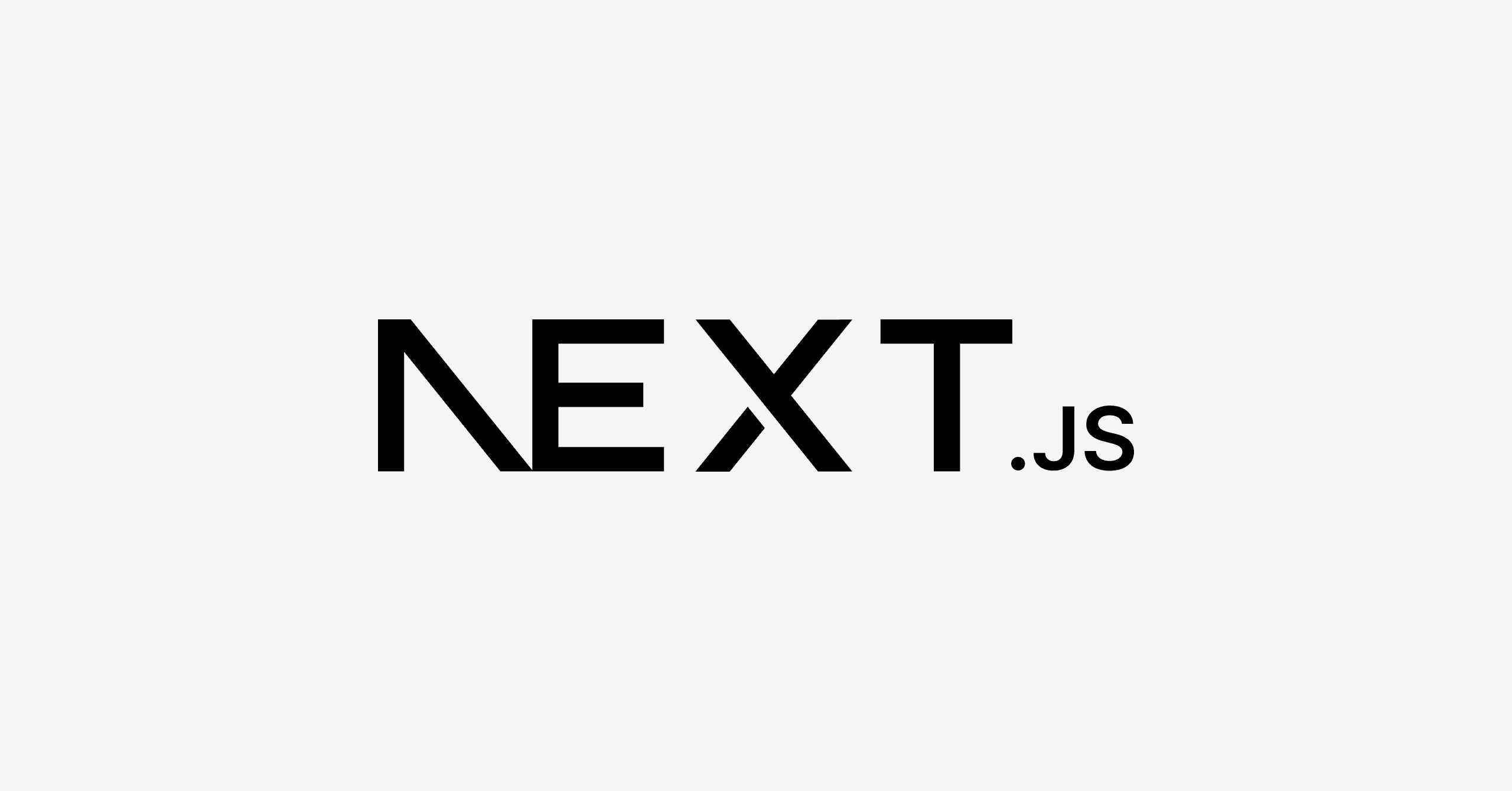
프리즈마 라이브러리를 사용해 Next.js 에서 애플리케이션을 데이터베이스에 연결하는 방법에 대해 알아보자.
데이터베이스 엔진은 MySQL을 사용한다.
MySQL 설치
- MySQL 홈페이지에서 각자 운영체제에 맞는 최신 버전의 MySQL 커뮤니티 서버 설치
- 아래 캡쳐 화면은 macOS (애플 칩) 기준
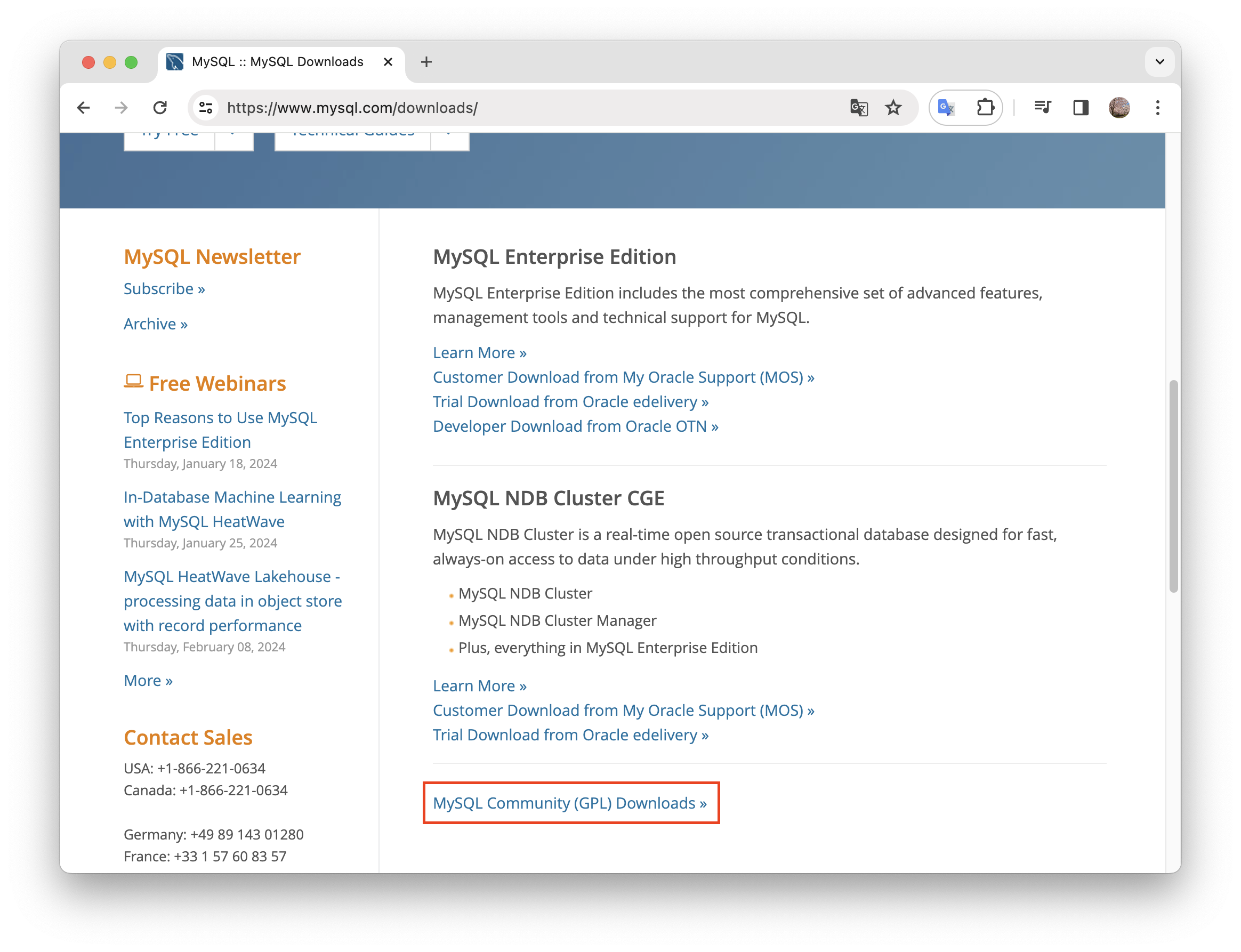
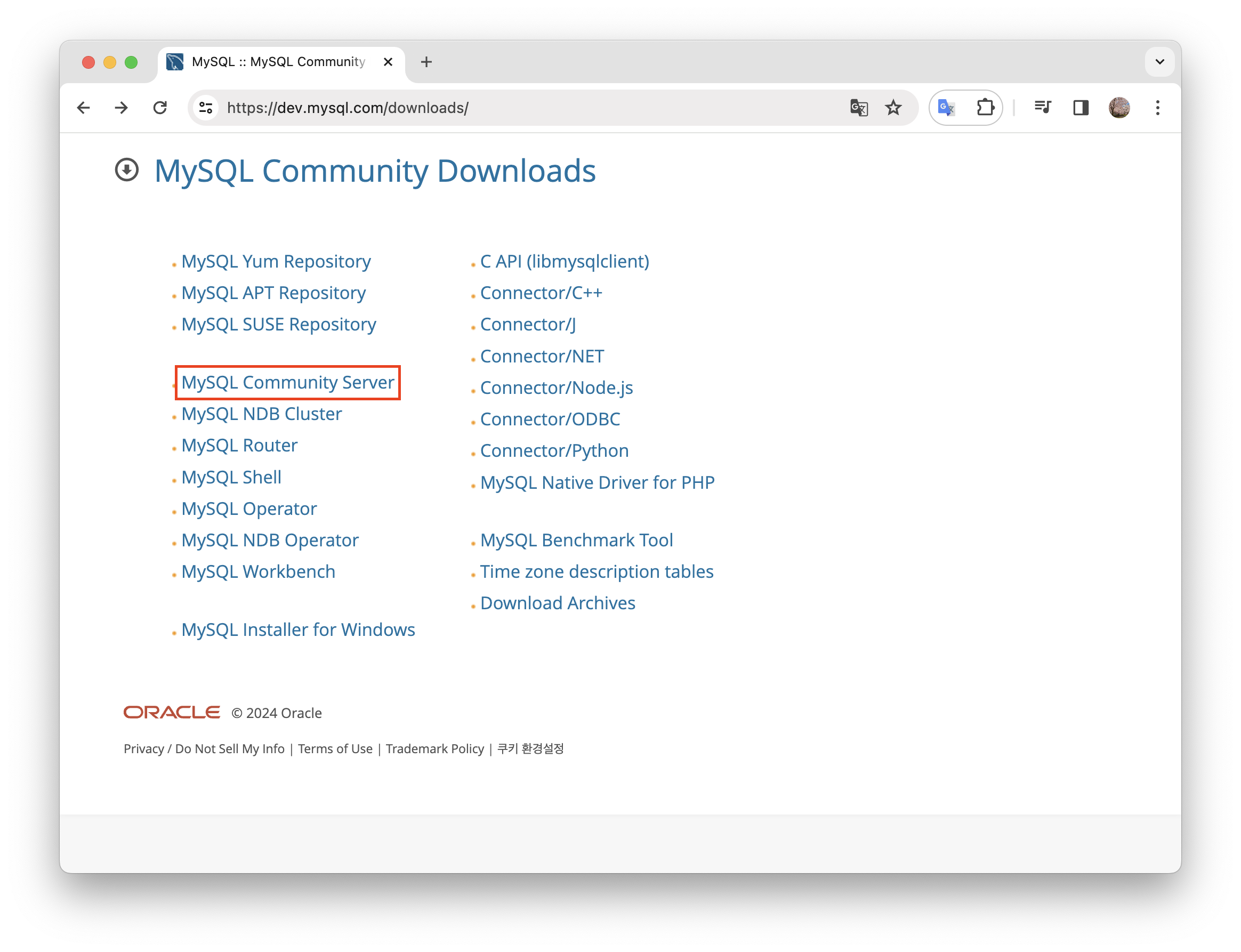
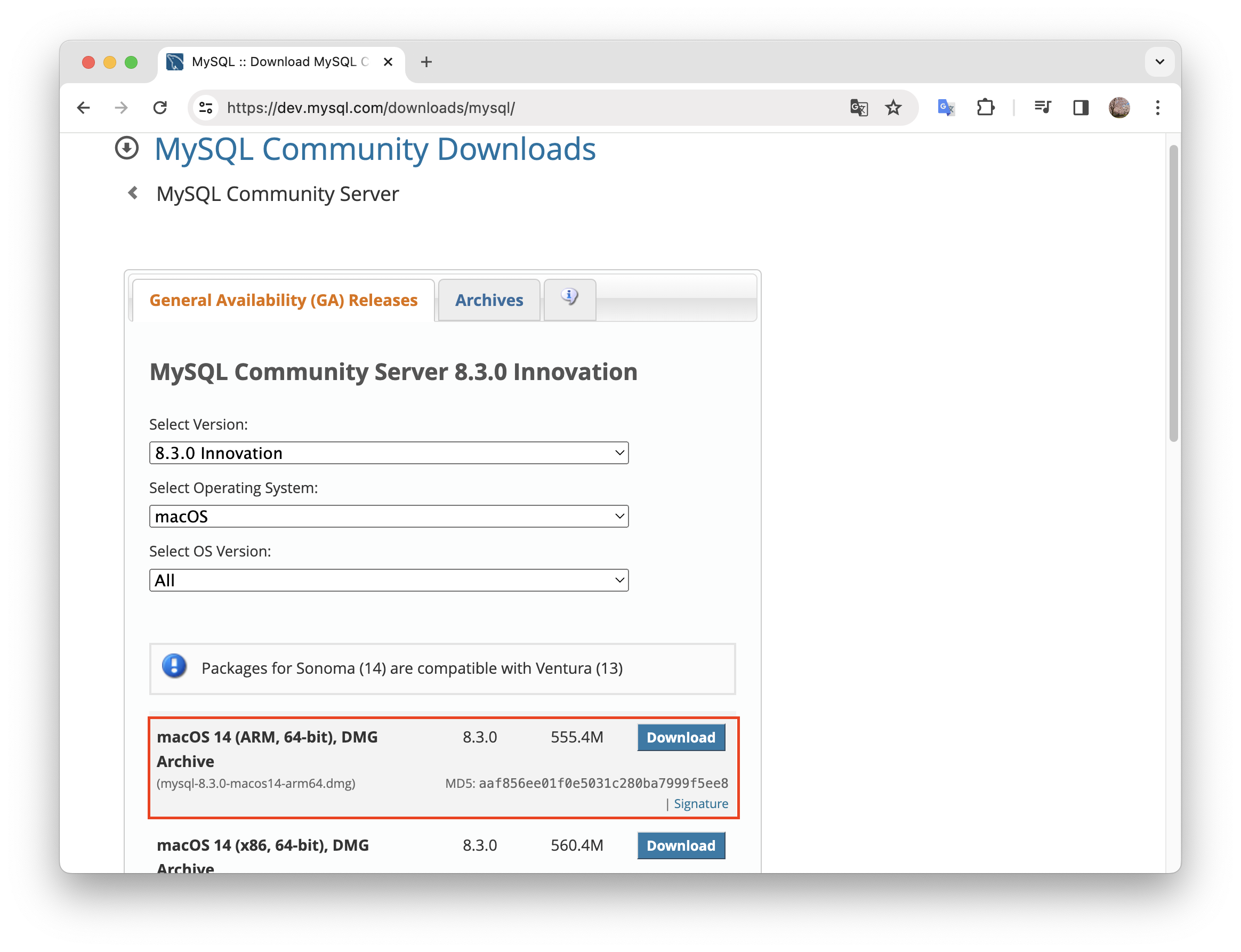
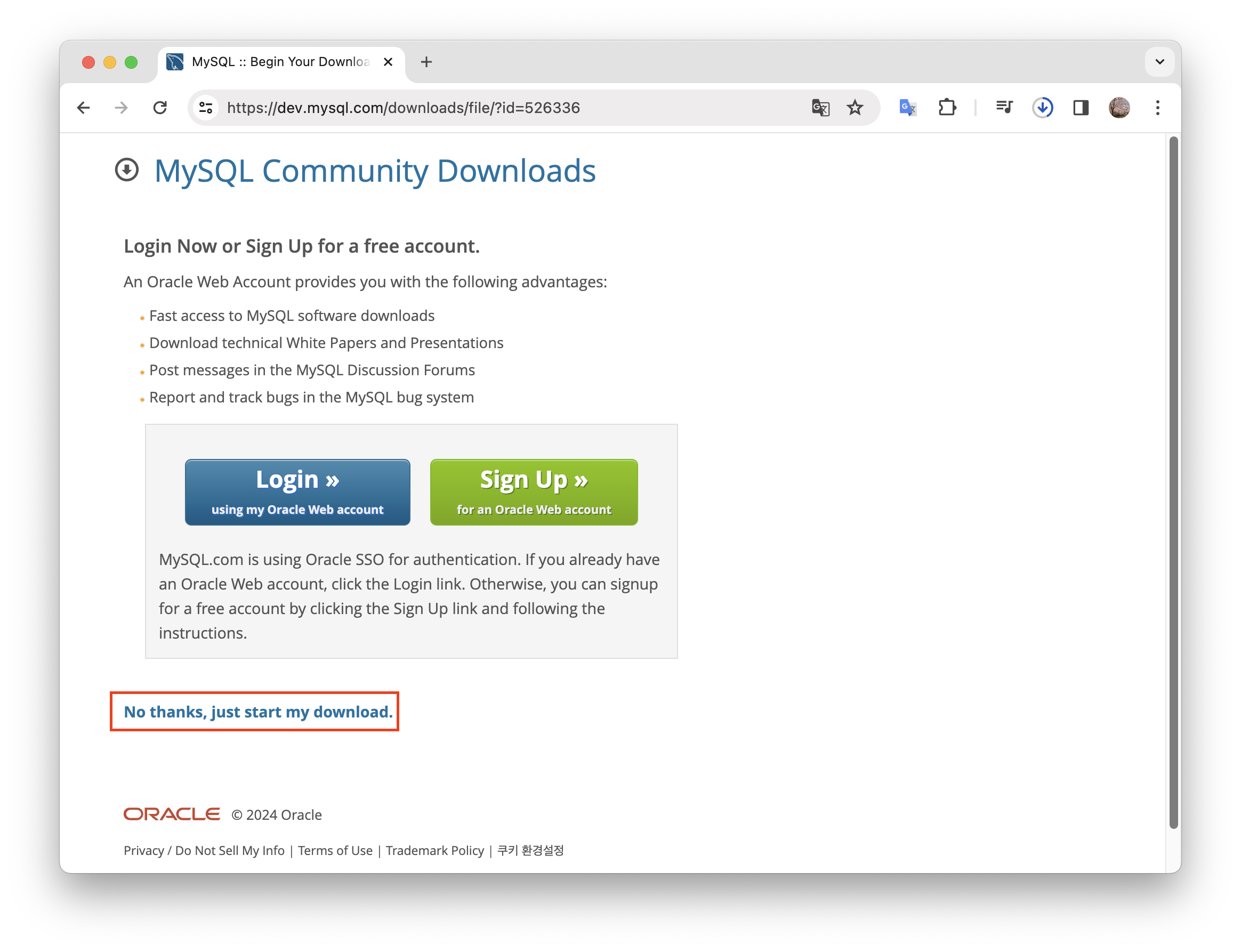
- 설치를 진행하다 보면 root 비밀번호를 설정해야하는데, root 는 마치 데이터베이스 관리자계정과 같은 것이므로 잘 기억해 두어야 한다.
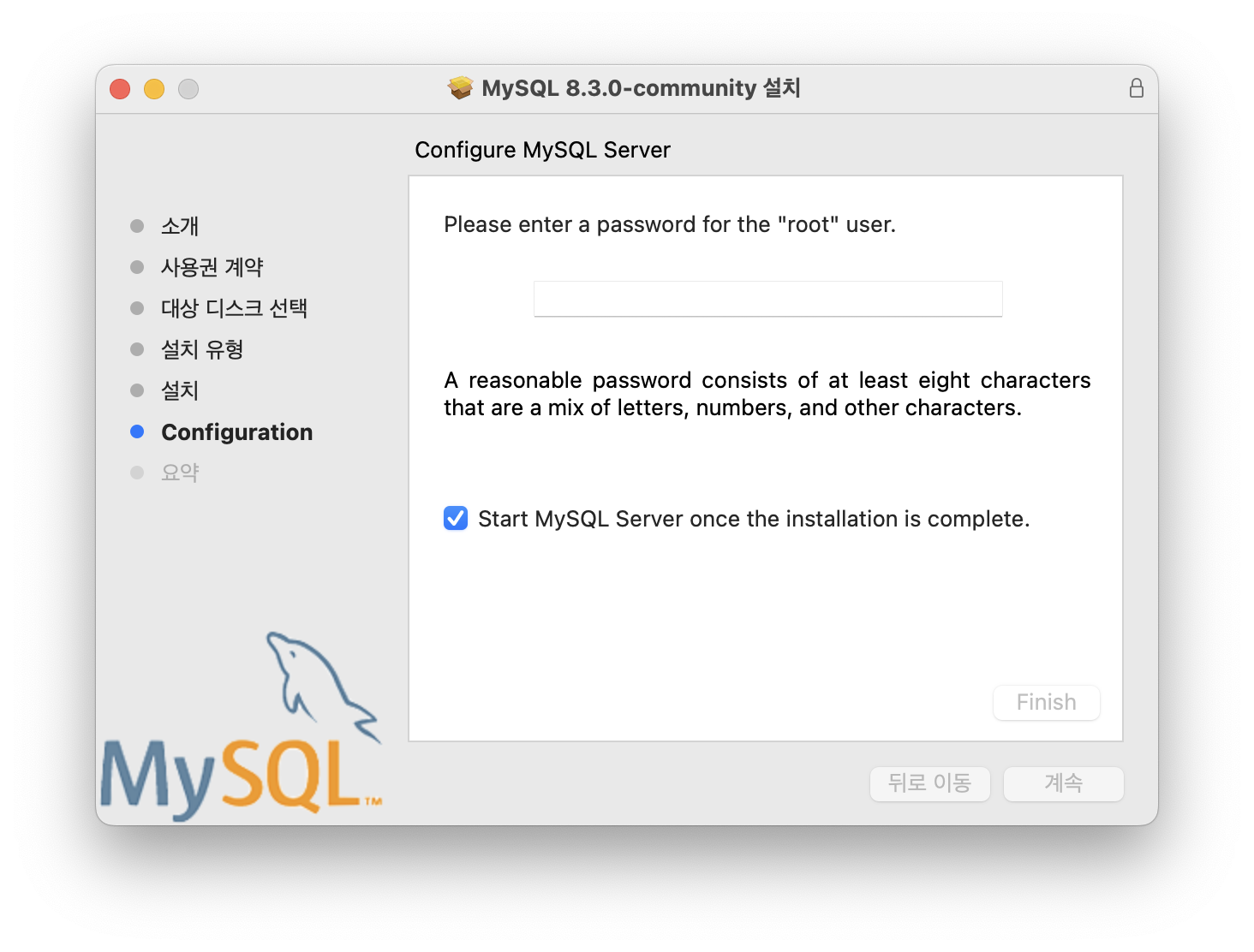
- 설치를 완료하였으면, 이제 데이터베이스를 확인하고 관리할 수 있는 도구도 필요하다.
- MySQL 에서는 MySQL Workbench 라는 도구를 제공한다.
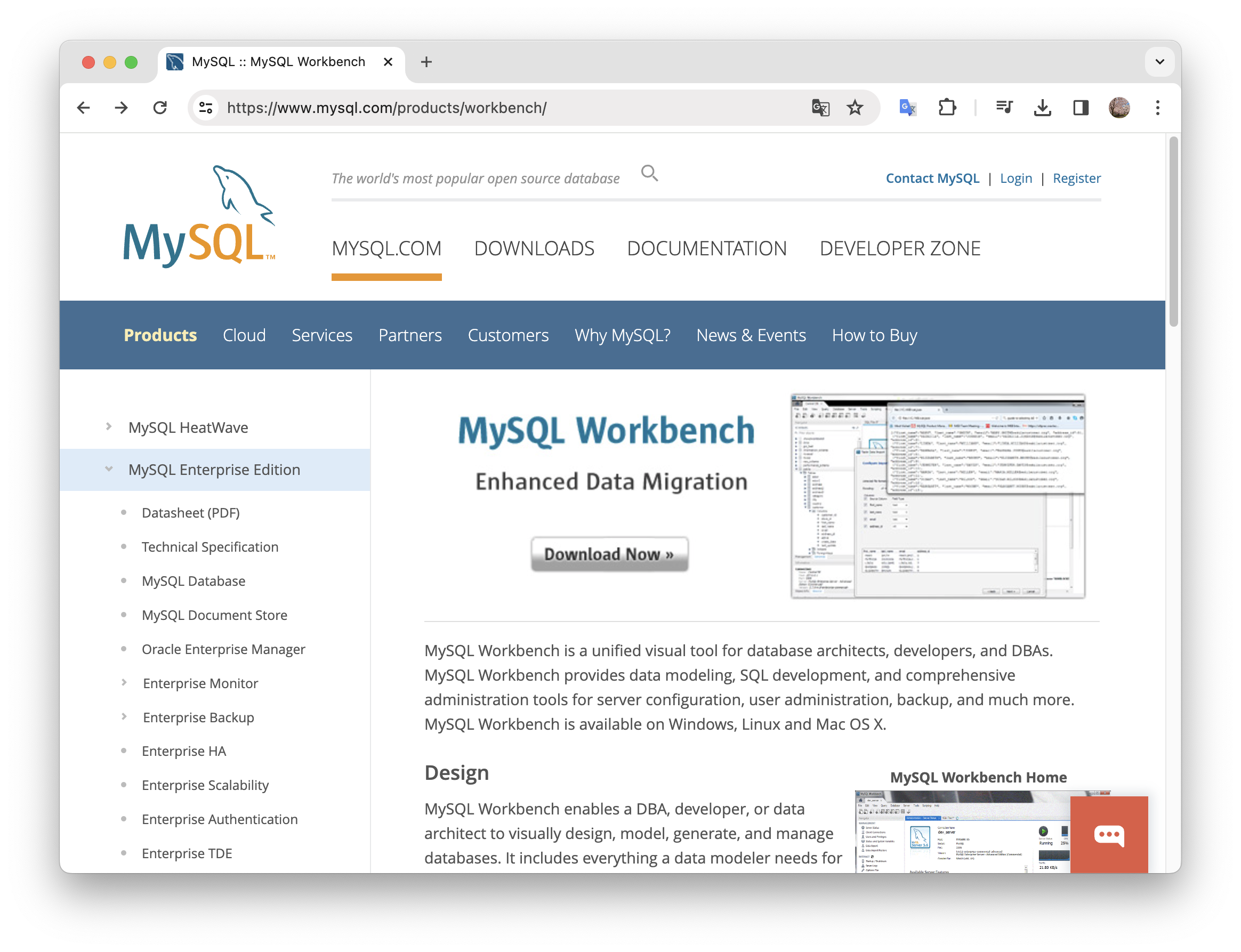
Prisma
- ORM, 즉 객체 관계 매핑 도구로 데이터베이스 작업을 더 쉽게 만들어준다.
- 애플리케이션 코드와 데이터베이스 사이의 연결을 매끄럽게 한다.
- 쿼리 전송이나 데이터 조작 과정을 추상화하고 간소화하여 준다.
- 프리즈마에 대한 자세한 내용은 공식문서 참고
Prisma 설치
- VSCode에서 프리즈마 확장 프로그램 설치
- 코드 자동완성, 코드 하이라이팅, 포매팅 등의 기능 제공
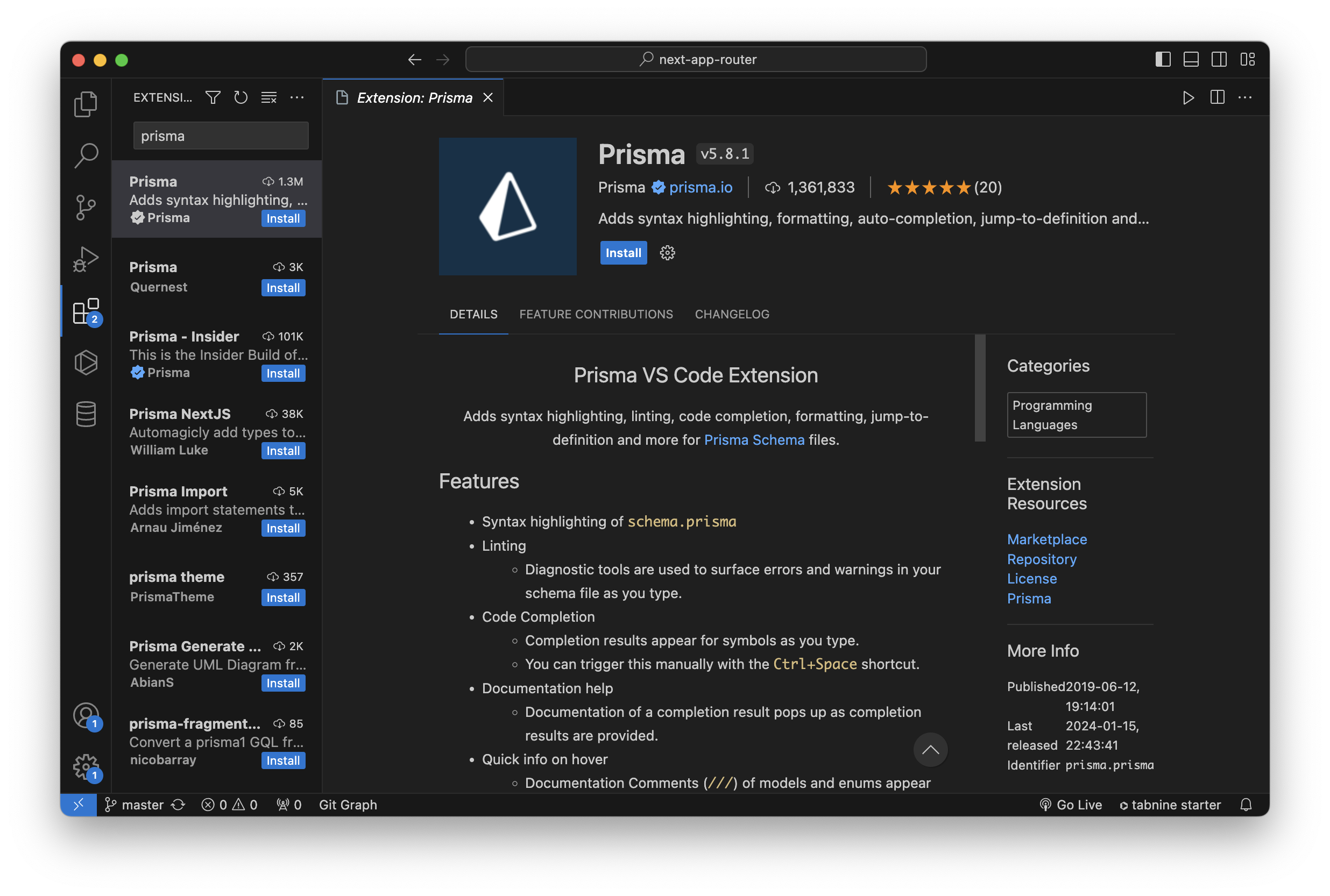
- Prisma 설치
npm install prisma- 설치가 완료되면, 아래 명령어를 실행해 사용가능한 prisma 명령어를 확인할 수 있다.
npx prisma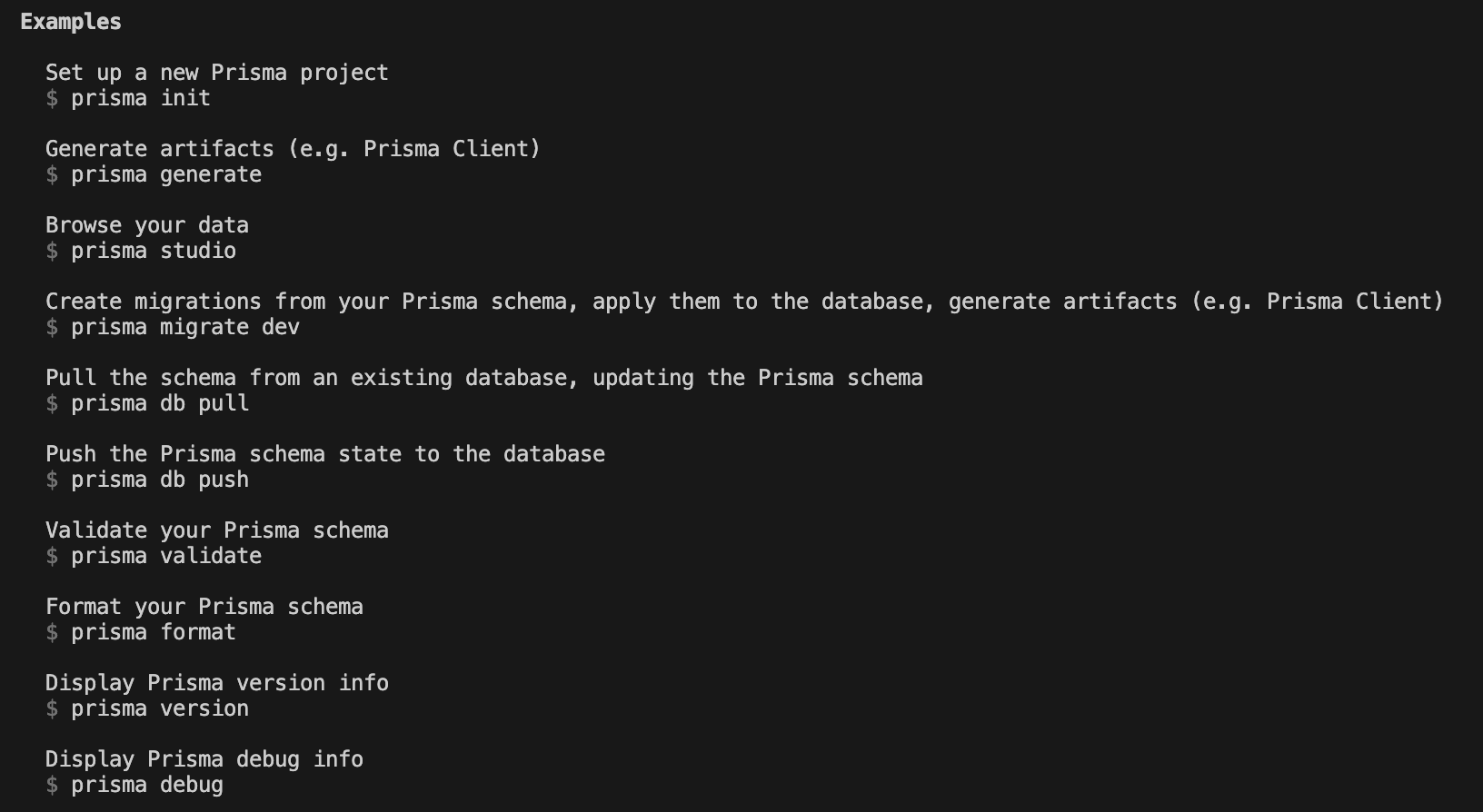
- prisma 기본 설정 및 prisma 폴더 생성
- 아래 명령어를 실행하면 프로젝트 내에 프리즈마라는 새폴더가 생성되고, 이 폴더 안에는
schema.prisma라는 파일이 포함된다.
- 아래 명령어를 실행하면 프로젝트 내에 프리즈마라는 새폴더가 생성되고, 이 폴더 안에는
npx prisma init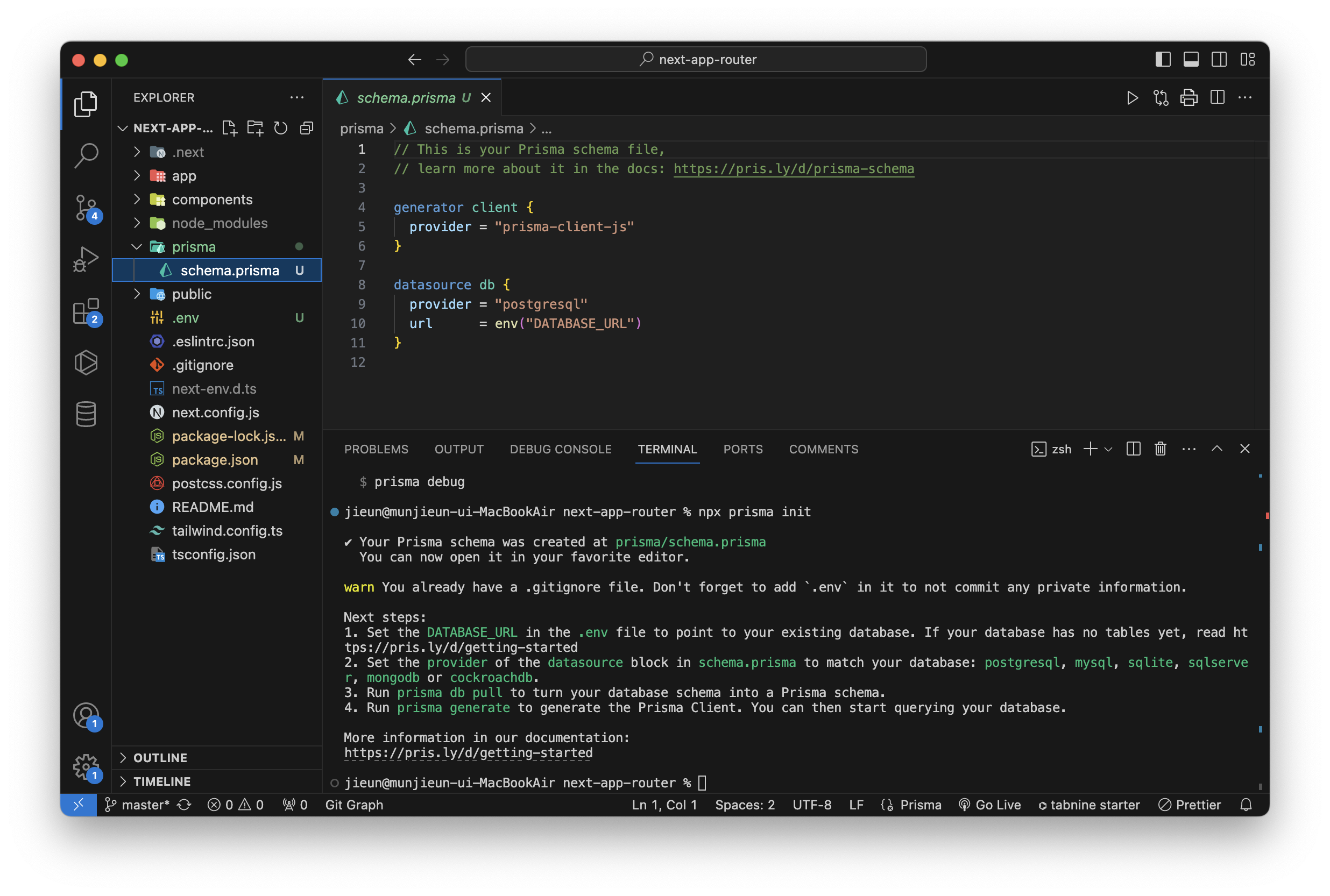
.env라는 환경변수 파일도 생성되는데, 여기에는 환경 변수들을 저장할 수 있게 된다.- 환경변수 파일은 git 에 업로드되지 않도록
gitignore파일에 반드시 포함시켜야 한다. - Prisma는 기본적으로 PostgreSQL을 사용도록 작성되어 있다.
- 환경변수 파일은 git 에 업로드되지 않도록
DATABASE_URL="postgresql://johndoe:randompassword@localhost:5432/mydb?schema=public"- MySQL을 사용할 예정이므로, 문자열과 커넥터를 MySQL과 호환되도록 변경한다.
- Prisma 공식문서에서 MySQL 연결 문자열을 확인할 수 있다.
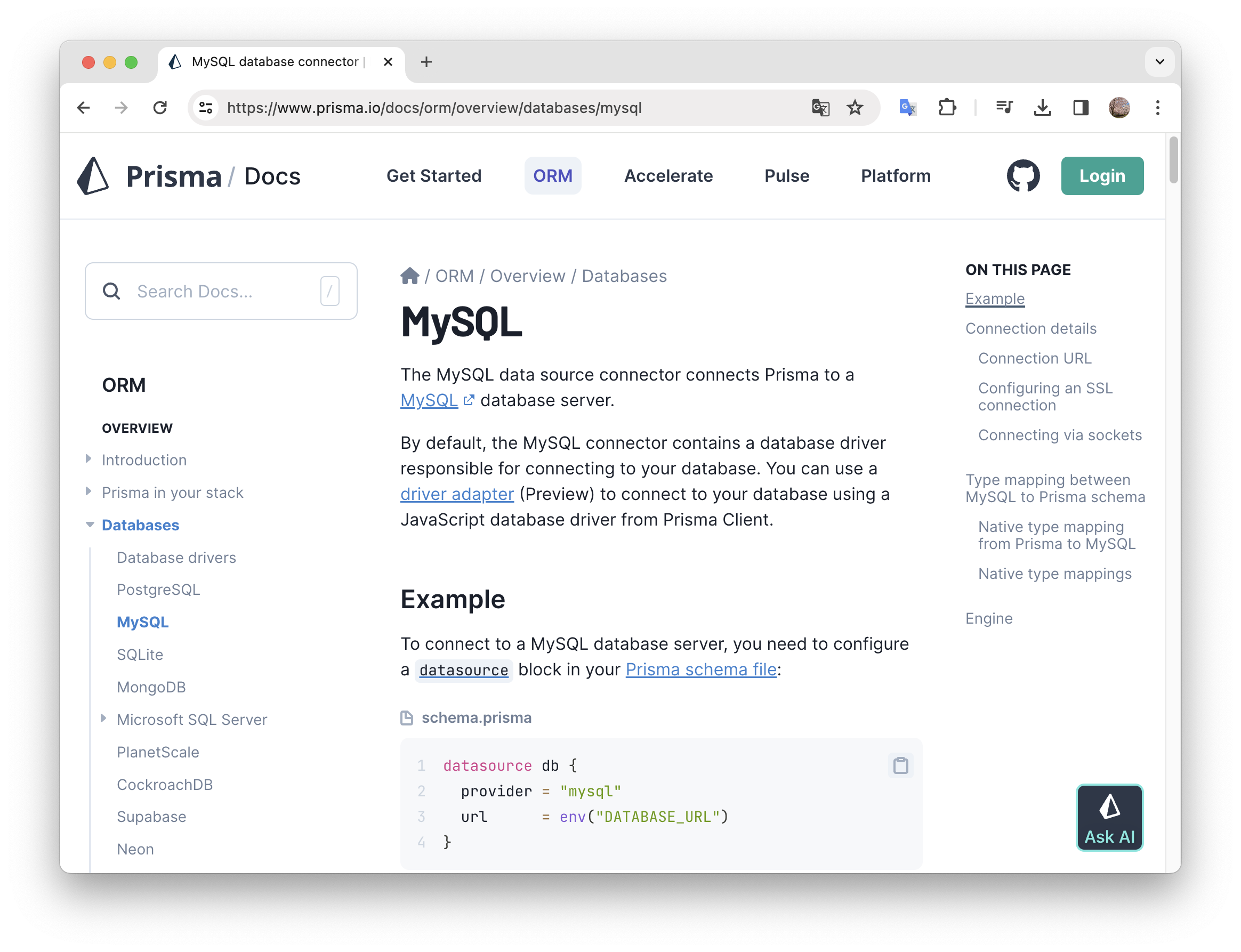
schema.prisma파일에서provider를 MySQL로 수정한다.
datasource db {
provider = "mysql"
url = env("DATABASE_URL")
}.env파일DATABASE_URL수정- 데이터베이스 :
mysql - 기본 사용자 :
root :다음에는 mysql 설치시 설정했던root사용자의 비밀번호를 입력한다.- 포트번호 :
3306
- 데이터베이스 :
DATABASE_URL="mysql://root:[root비밀번호]@localhost:3306/[데이터베이스이름]"Prisma Data Modeling
- 만들고자 하는 애플리케이션의 핵심 요소, 즉 엔티티를 정의하는 과정
- ex) 쇼핑몰: 제품, 고객, 장바구니, 주문 등
schema.prisma파일에 엔터티들을 모델로 정의할 수 있다.
사용자 모델을 만들어보자.
- 모델이라는 블록을 만들고, User 라는 이름을 붙인다.
- 모델의 이름을 지정할 때는 Pascal Case를 사용해야 한다.
- 모든 사용자는 고유한 ID 값을 가져야 한다.
- id 필드를 Int로 설정한다.
- 필드 또는 속성을 선택사항으로 만드려면 물음표를 추가
- id 필드가 각 사용자를 고유하게 식별하는 필드 임을 나타내도록 아이디라는 속성(
@id)를 적용 @default속성을 사용하여 기본값을 설정할 수 있다.- 데이터베이스가 자동으로 새로운 아이디를 생성하도록
autoincrement()함수 사용
- 데이터베이스가 자동으로 새로운 아이디를 생성하도록
- id 필드를 Int로 설정한다.
prisma/schema.prisma
model User {
id Int @id @default(autoincrement())
}- 사용자 모델에 필요한 다른 필드도 추가한다.
model User {
id Int @id @default(autoincrement())
email String @unique
name String
followers Int @default(0)
isActive Boolean @default(true)
}- 이후 다음 명령어를 실행하여 프리즈마 코드를 포매팅할 수 있다.
npx prisma format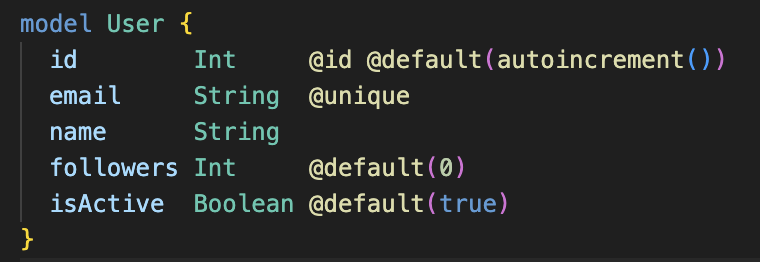
- 현재 User 모델에서는 간단하게 Int, String, Boolean 타입만 사용했지만, 프리즈마에서는 더 복잡한 모델을 만들기 위해 다양한 유형의 데이터 타입을 제공한다.
- 공식문서에서 확인 가능
Prisma Migration
- 프리즈마 스키마와 데이터베이스 스키마를 동기화할 때 사용하는 프로세스
- 다음 명령어를 실행하여 마이그레이션 파일을 생성할 수 있다.
- MySQL을 사용하고 있으므로, 관계형 데이터베이스 명령어를 실행한다.
# 관계형 데이터베이스
npx prisma migrate dev
# NoSQL 데이터베이스
npx prisma db push- 마이그레이션 파일명을 작성한뒤 enter를 치면 prisma 폴더 내부에 migrations 폴더가 생성된다.
- 폴더명 = 마이그레이션 생성 날짜 + 작성한 파일명
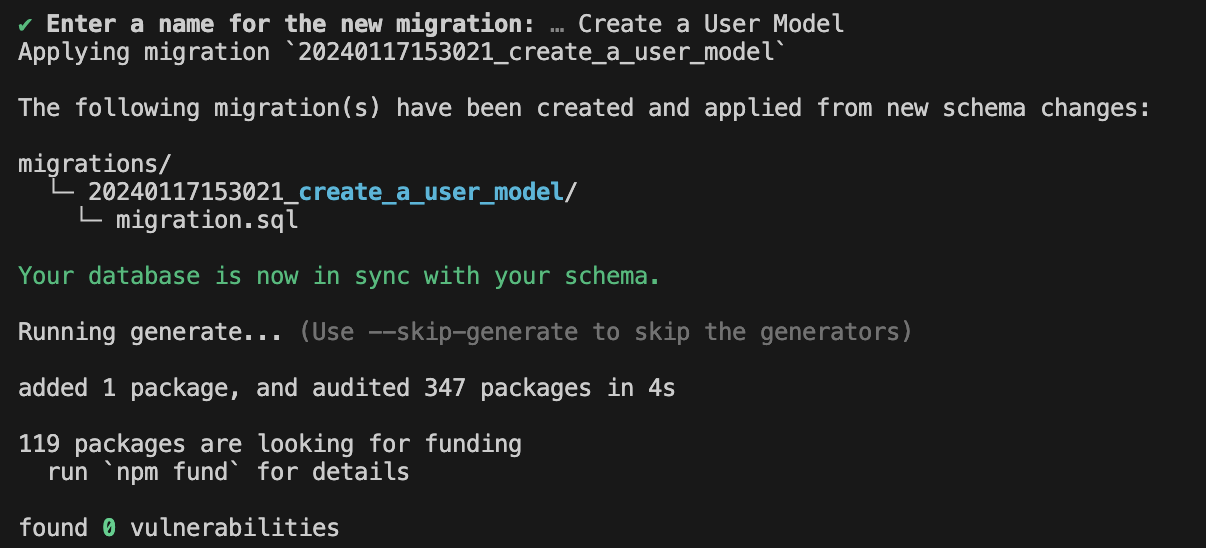
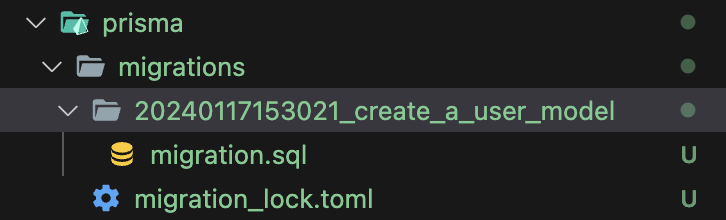
[오류 해결] Access denied for user 'root'@'localhost’
- 이전에 MariaDB를 사용한 적이 있었는데 그 때 설정했던 비밀번호로 접속을 시도하는 것 같았다.
- 이전 비밀번호가 기억이 안나서 터미널에 아래 명령어를 실행하여 mysql에 접속한 후 비밀번호를 재설정해주었다.
- 재설정한 비밀번호로 .env 파일의
DATABASE_URL도 수정해준다.# mysql 데이터베이스 서버에 접속 sudo mysql -uroot -p # 비밀번호 변경 -- for MySQL ALTER USER 'root'@'localhost' IDENTIFIED WITH mysql_native_password BY '[새로운비밀번호]'; -- for MariaDB ALTER USER 'root'@'localhost' IDENTIFIED VIA mysql_native_password USING PASSWORD('[새로운비밀번호]');
- 마이그레이션 동작 확인
- Prisma CLI는 마이그레이션을 데이터베이스에 적용한다.
- MySQL Workbench 에서 데이터베이스에 접속하면 User 테이블이 생성된 것을 확인할 수 있다.
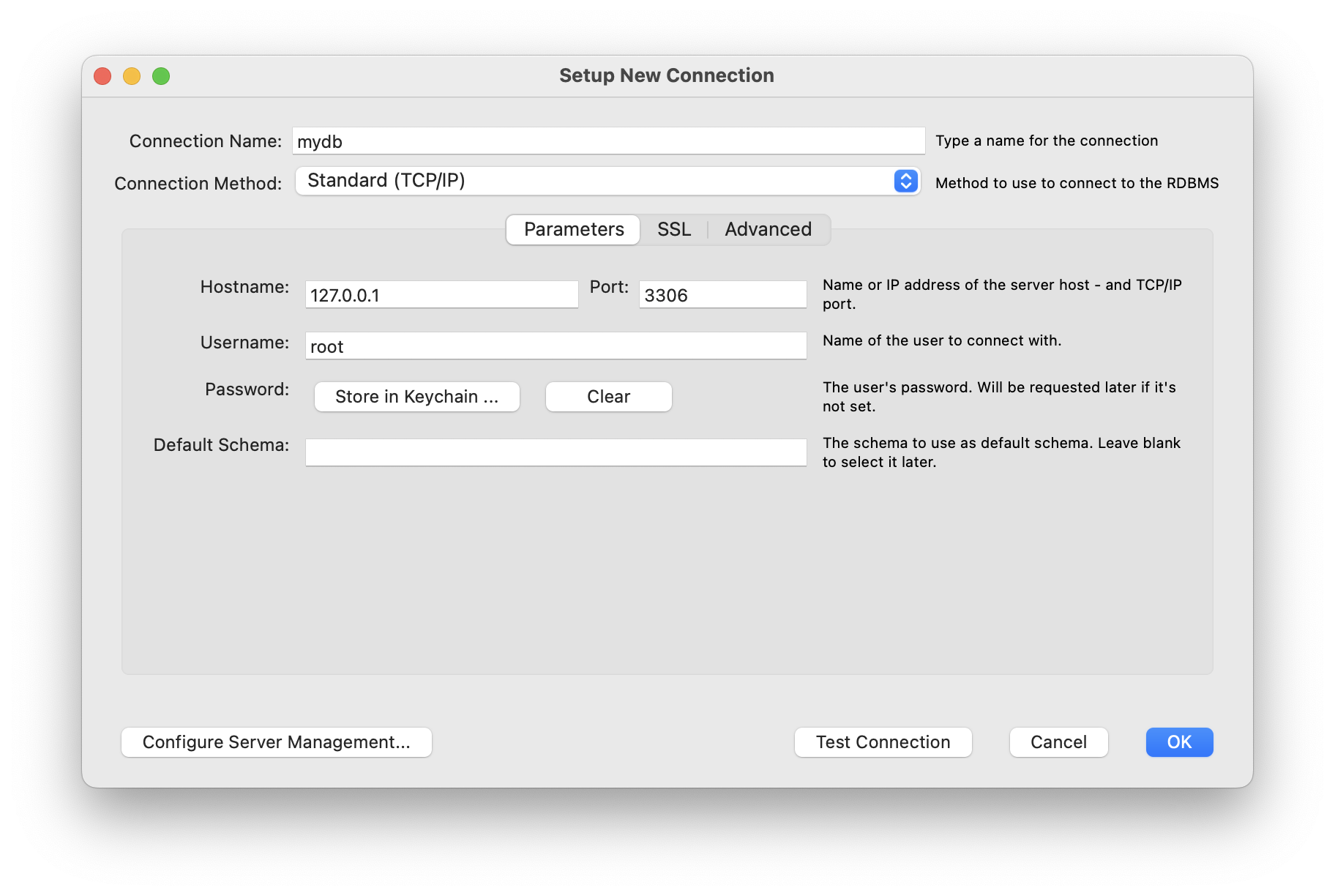
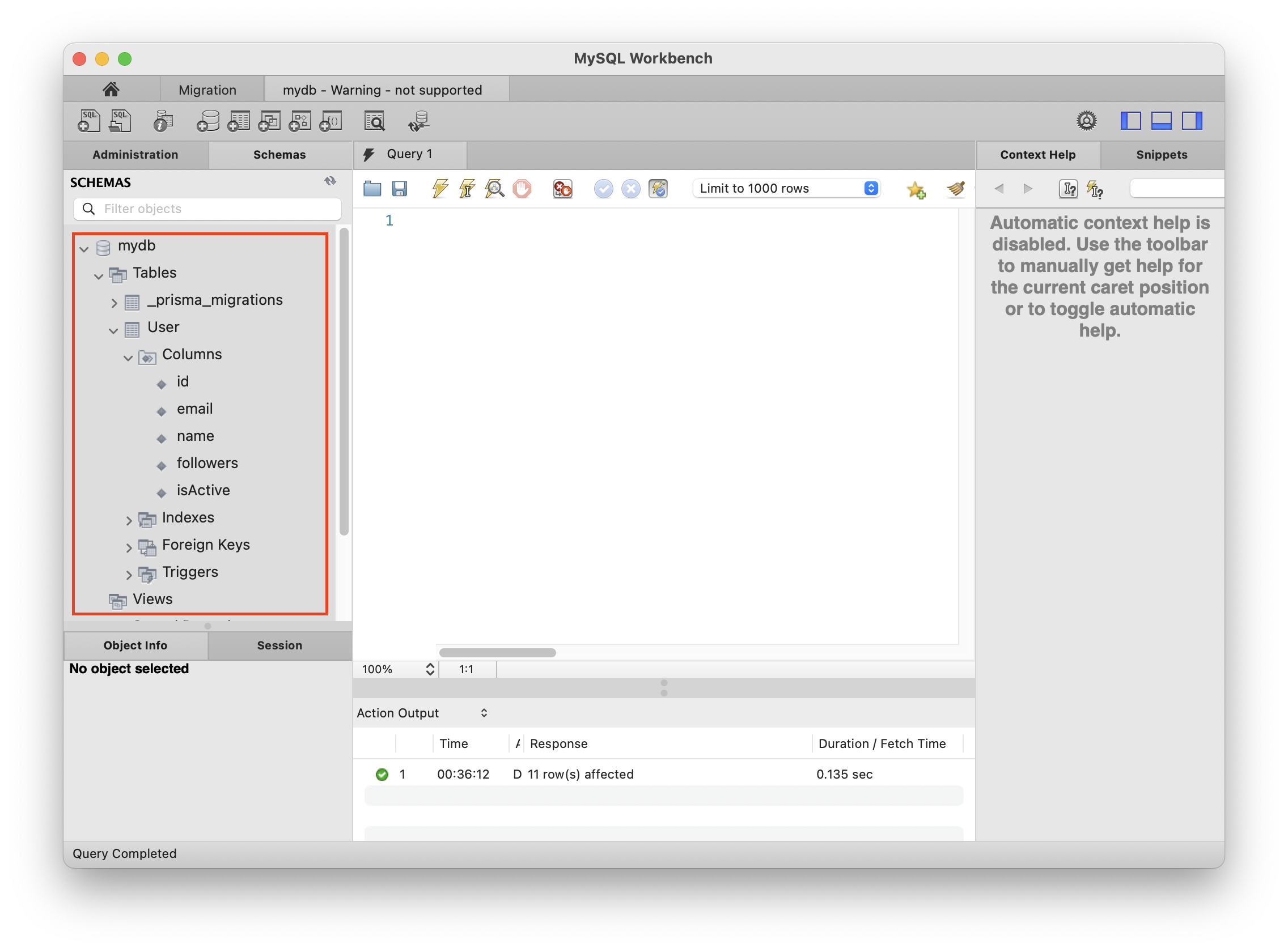
- 이렇게 마이그레이션을 통해 데이터베이스 스키마를 업데이트하고 모델 변경 사항을 반영할 수 있다.
- 모델을 변경할 때 의미있는 이름을 지정하여 마이그레이션을 생성하는 것이 중요하다.
- 이렇게 하면 각 마이그레이션에 어떤 변경사항이 포함되었는지 쉽게 파악할 수 있어 디버깅에 용이하다.
- 한번 모델을 수정하고 마이그레이션을 실행해보자.
User모델에registeredAt필드 추가 (기본값 현재)
schema.prisma
model User {
id Int @id @default(autoincrement())
email String @unique
name String
followers Int @default(0)
isActive Boolean @default(true)
registerdAt DateTime @default(now()) // 추가
}Add a registeredAt field라는 이름의 마이그레이션 생성
npx prisma migrate dev- 마이그레이션 생성 및 데이터베이스 변경 확인
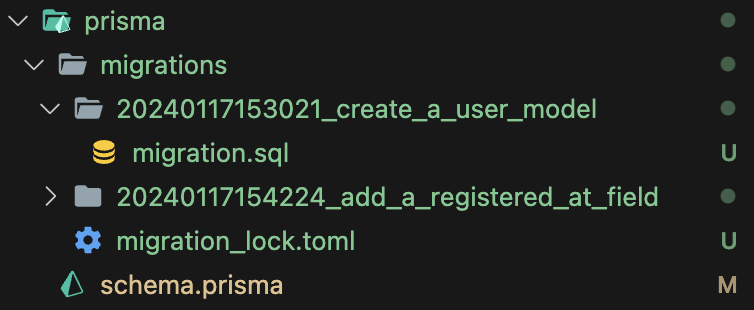
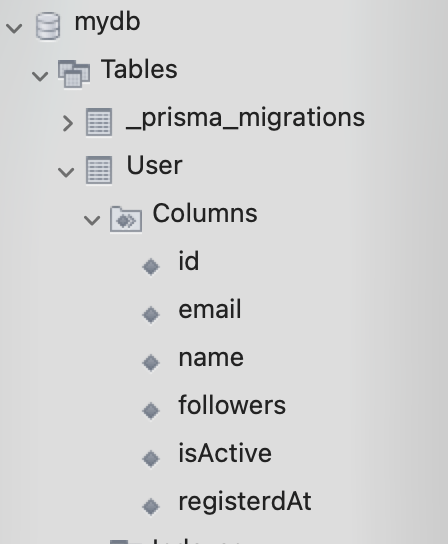
Prisma Client
- Prisma Client는 개발자가 복잡한 SQL 쿼리를 작성하는 대신 간결하고 직관적인 API를 사용하여 데이터베이스 작업을 수행할 수 있게 해주는 도구이다.
- 이는 코드의 가독성을 높이고, 타입 안정성을 통해 오류를 줄이며, 특히 타입스크립트와 잘 호환되어 강력한 타입 체킹과 자동완성 기능을 제공한다.
- Next.js 에서 데이터베이스 작업을 하기 위해서는 먼저 Prisma Client 를 생성해야 한다.
- Prisma Client 가 설정되면 스키마에 정의된 모델에 접근할 수 있다.
- 이 모델들을 사용하여 데이터 생성, 조회, 업데이트, 삭제 등의 작업을 수행할 수 있다.
- ex)
prisma.user.findMany: 사용자 정보 조회 - ex)
prisma.user.create: 새로운 사용자 생성
- Prisma 폴더 안에
client.ts파일을 생성하고 Prisma Client를 설정해보자.
/prisma/client.ts
import { PrismaClient } from "@prisma/client";
// PrismaClient 의 새 인스턴스를 생성하여 prisma 객체 정의
const prisma = new PrismaClient();
export default prisma;- Prisma Client 는 애플리케이션 어디에서든 생성할 수 있지만, 중요한 점은 애플리케이션 내에서 단 하나의 프리즈마 클라이언트 인스턴스만 실행되어야 한다는 것이다.
- 이는 애플리케이션 내에서 중복 인스턴스가 생성되지 않도록 하기 위함이다.
- Next.js 에서는 Fast Refresh 때문에 소스 코드를 변경할 때 일부 모듈이 재로드 된다.
- 개발환경에서 이로 인해 여러 개의 Prisma Client 인스턴스가 생성될 수 있으며, 이는
Error: Too many Prisma Client를 발생시킬 수 있다. - Prisma 공식 문서를 보면 이 문제를 해결할 수 있는 방법을 제시해준다.
- 개발환경에서 이로 인해 여러 개의 Prisma Client 인스턴스가 생성될 수 있으며, 이는
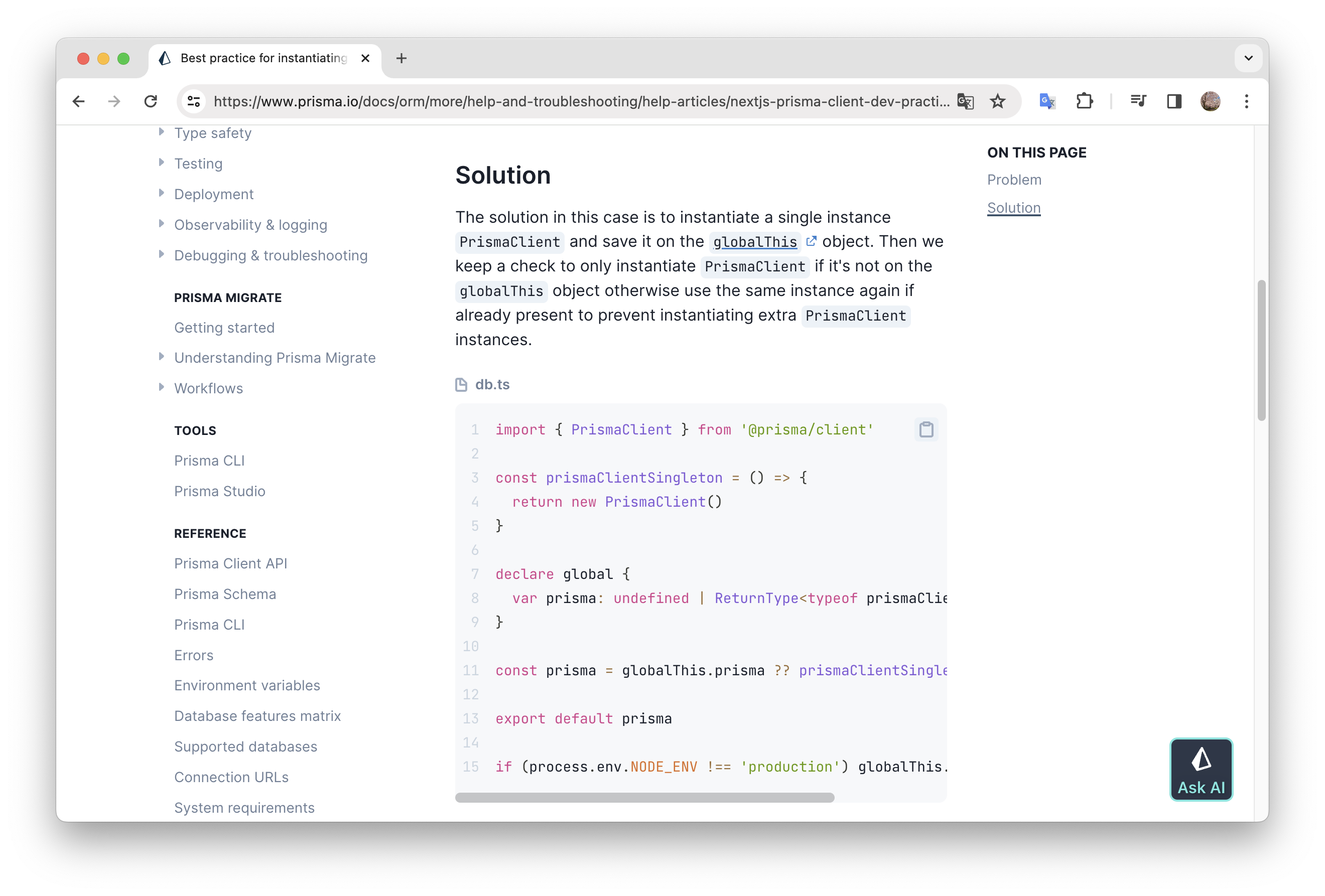
- 해당 코드를 사용하면, 전용 namespace를 사용하여 단 하나의 Prisma Client Instance 가 사용됨을 보장할 수 있다.
client.ts수정
/prisma/client.ts
import { PrismaClient } from '@prisma/client'
// 싱글톤 패턴을 사용하여 PrismaClient 인스턴스 생성
const prismaClientSingleton = () => {
return new PrismaClient()
}
// PrismaClientSingleton 타입 정의
declare global {
var prisma: undefined | ReturnType<typeof prismaClientSingleton>
}
const prisma = globalThis.prisma ?? prismaClientSingleton()
export default prisma
// 개발환경에서만 글로벌 객체에 PrismaClient 인스턴스 할당
// 개발환경에서 서버가 리로드될 때마다 새로운 PrismaClient 인스턴스가 생성되는 것 방지
if (process.env.NODE_ENV !== 'production') globalThis.prisma = prisma